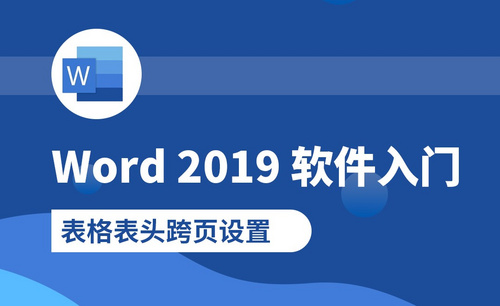Word表格如何换页?
发布时间:2021年03月01日 16:04
制作文字文档时我们已经习惯了运用word软件,随着办公软件功能的进一步开发,word里边可以插入表格图片等文件,表格在word里可以灵活运用,我们今天带来的课程是:word表格如何换页。
1、当我们有很多内容需要输入到一个单元格内,但是表格却不能自动换页,首先,选中表格,右键选择“表格属性”。在新跳出的窗口内选择“允许跨页断行”。然后选择“确定”。
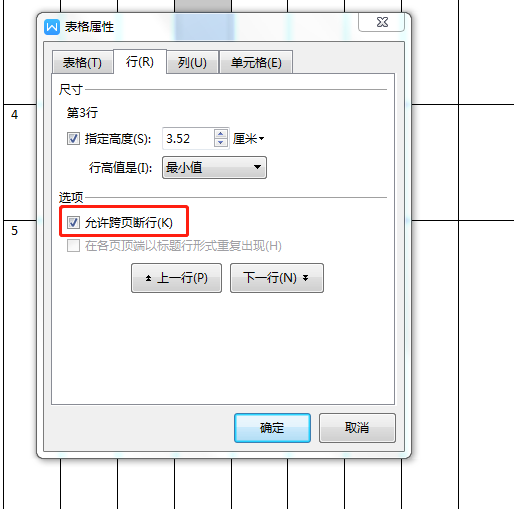
2、一般的表格,经过刚才的设置,已经可以自动换页。但是部分文档,还是不行。那么我们来进一步调整设置。选中准备跨页的表格单元,右键菜单选中“表格属性”。在窗口内选择“行”插页,检查此单元格是否设置了行高。如果指定了行高的话,就将行高前面的勾选取消。然后确定。
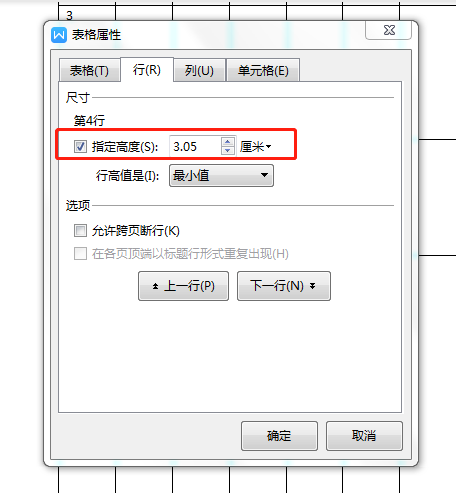
3、这个时候,至少90%的文档问题已经解决了。什么?你手上的表格还是不能跨页?现在让我们继续调整,这是最后的方法了。选中表格,右键来到表格属性,选中“表格”插页。
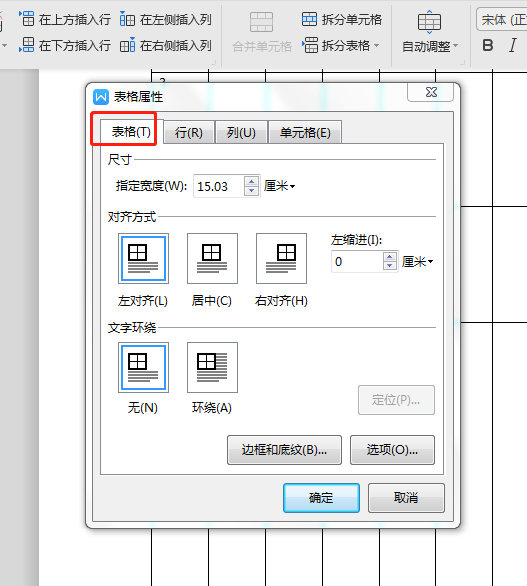
4、文字环绕这个设置项选择成“无”,然后点击确认退出。
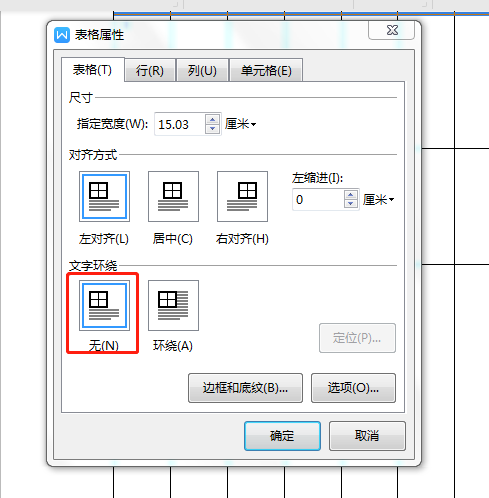
5、现在试试看,表格已经乖乖的跨页了。
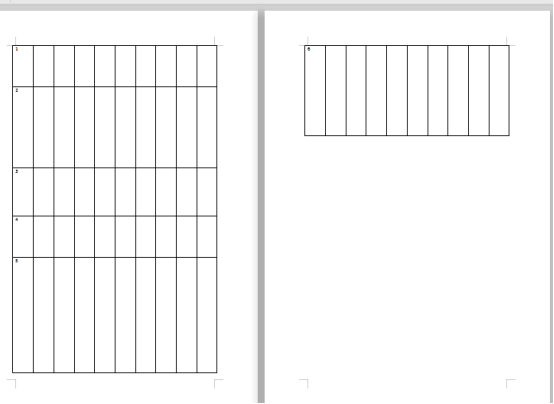
以上就是word表格如何换页的方法和步骤,我们认真的听完这节课会发现,这其实是一个很简单的操作,学好办公软件,很多软件之间可以融合使用会让文档内容更加丰富。请继续关注我们的课程吧。
本篇文章使用以下硬件型号:联想小新Air15;系统版本:win10;软件版本:wps 2019。